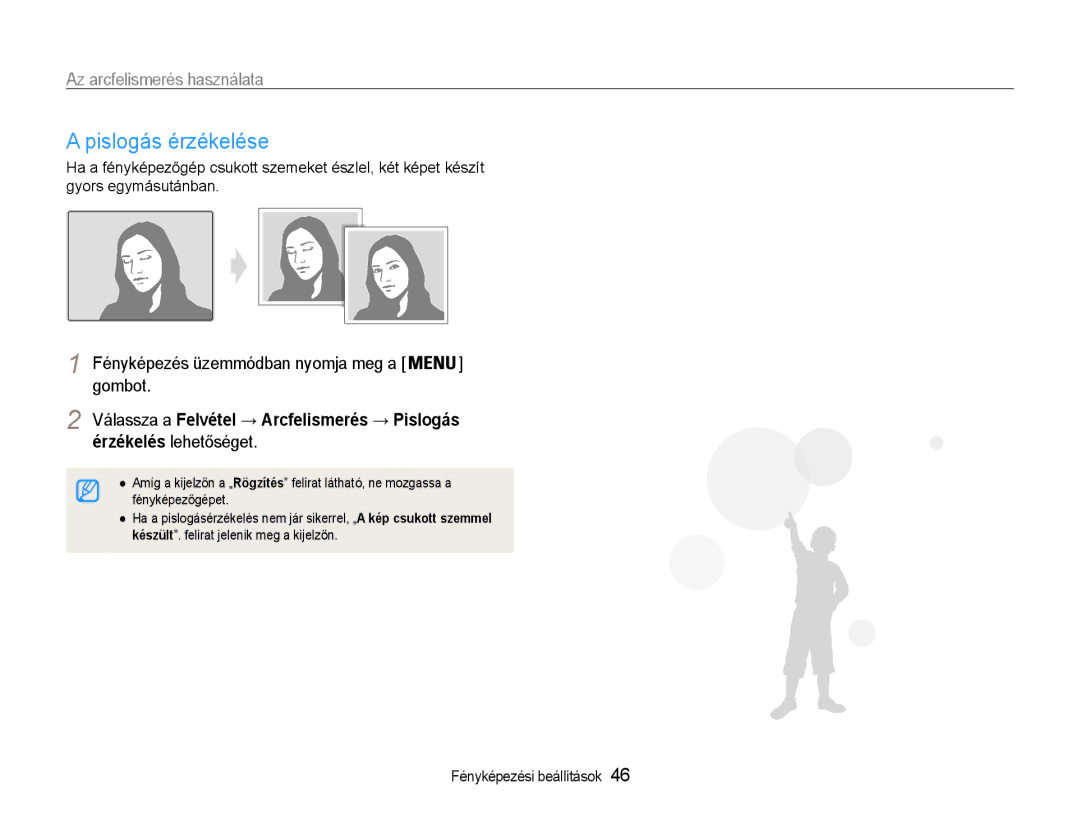ES9
Egészségvédelmi és biztonsági tudnivalók
Ellenkező esetben a fényképezőgép meghibásodhat
Ne érintse meg a vakut villanás közben
Soha ne használjon sérült elemeket vagy memóriakártyát
Szerzői jogi információk
Használati utasítás felépítése
Fényképezés üzemmód ikonjai
Használati utasításban használt jelek
Használati utasításban használt ikonok
Használati utasításban használt rövidítések
Megvilágítás expozíció
Használati utasításban használt kifejezések
Az exponáló gomb megnyomása
Téma, háttér és kompozíció
Vörösszem vagy
Alapvető hibaelhárítás
Emberek fényképezése
Gyors áttekintés
Az akkumulátor és a memóriakártya behelyezése
Tartalom
Tartalom
Tanácsok hogyan készíthet jobb képeket … ………………
Alapfunkciók
Csuklószíj
Kicsomagolás
Külön beszerezhető tartozékok
Fényképezőgép AA alkáli elemek
USB és A/V port
Fényképezőgép kialakítása
Program
Kijelző
Intelligens
Automata
Az akkumulátor és a memóriakártya eltávolítása
Az akkumulátor és a memóriakártya behelyezése
Fényképezőgép bekapcsolása Lejátszás üzemmódban
Fényképezőgép bekapcsolása
Gombot
Kezdeti beállítások elvégzése
Kiválasztásához használja a
Vagy
Bal oldali ikonok
Az ikonok ismertetése
Információk
Jobb oldali ikonok
Visszatérés az előző menüre
Beállítások kiválasztása
Fényképezés üzemmódban nyomja meg a
Vagy a
Fehéregyensúly-értéket
Gombot Vagy a
Nyomja meg a Gombot
Majd nyomja meg a vagy az Gombot
Kijelző típusának megváltoztatásához nyomkodja a Gombot
Kijelző és a hang beállítása
Kijelző típusának megváltoztatása
Hang beállítása
Zöld keret jelenti azt, hogy a fókuszbeállítás megtörtént
Fényképezés
Fényképezés üzemmódban nyomja meg a gombot
Digitális tartomány
Zoomolás
Távolítás Közelítés
Digitális zoom
Beállítja a fényképezőgép
Tartsa megfelelően a fényképezőgépet
Fényképezőgép bemozdulásának csökkentése
Nyomja le félig az exponáló gombot Amikor a
Fókuszrögzítés használata
Hibás fókuszbeállítás megelőzése
Téma fényes vagy tükröződik
Hangjegyzet felvétele ……………………………………………
Kiegészítő funkciók
Jelenik meg
Fényképezési módok
Az Intelligens automata üzemmód használata
Tájkép készítése esetén jelenik meg
Fénykép elkészítéséhez nyomja le teljesen az
Tematikus üzemmód használata
Válassza a Téma üzemmódot, majd egy témát
Az arc bőrhibáinak elrejtéséhez nyomja meg a Gombot
Modellfotó üzemmód használata
Segédkeret törléséhez válassza az
Segédkeret használata
Az Éjszakai üzemmód használata
Kérjen meg valakit a fénykép elkészítésére
Fénykép elkészítéséhez nyomja le teljesen az
DIS üzemmód használata
Válasszon egy üzemmódot
Állítsa be a témát a keresőmezőbe, majd a fókusz
Felvett képkockák számát
Program üzemmód használata
Videofelvétel készítése
Gombot Válassza a Program lehetőséget
Felvétel szüneteltetése
Hangbeállítást
Szükség szerint adja meg a többi beállítást is
Beállítások fejezetben
Hangjegyzet hozzáadása fényképhez
Hangjegyzet felvétele
Hangjegyzet felvétele
Sorozatfelvételi üzemmódok használata ……
Fényképezési beállítások
Képminőség kiválasztása
Felbontás és a képminőség beállítása
Kívánt felbontás kiválasztása
Az önkioldót az Exponáló gomb megnyomásával indíthatja el
Az önkioldó használata
Fényképezés üzemmódban nyomja meg a gombot
Kezével
Mozgásérzékelő önkioldó használata
Válasszon vakuüzemmódot
Fényképezés sötétben
Vörösszem hatás megelőzése
Fényképezés üzemmódban válassza a lehetőséget
Vörösszem
Az ISO-érték beállítása
Lassú szinkron
Derítés
Ismerje meg, hogyan kell a témát élesre állítani
Fókusz beállítása
Makró használata
Autofókusz használata
Témakövető autofókusz használata
Oldal
Fókuszterület beállítása
Közül egyre vagy többre
Érzékelés, illetve Mosoly felismerés funkciókkal
Az arcfelismerés használata
Arcok felismerése
Fényképezés üzemmódban nyomja meg a
Válassza a Felvétel → Arcfelismerés → Mosoly
Önarckép készítése
Mosolygós kép készítése
Válassza a Felvétel → Arcfelismerés → Önarckép lehetőséget
Érzékelés lehetőséget
Pislogás érzékelése
Válassza a Felvétel → Arcfelismerés → Pislogás
Ellenfény kiegyenlítése ACB
Fényerő és a színek beállítása
Megvilágítási érték EV kézi beállítása
Szpot
Fénymérési mód megadása
Fényforrás kiválasztása fehéregyensúly
Többpontos
Válassza a Felvétel vagy Videó → Fehéregyensúly →
Nyomja le az Exponáló gombot
Sorozat
Sorozatfelvételi üzemmódok használata
Válassza a Felvétel → Drive lehetőséget, majd válasszon
Egy beállítást
Válasszon egy színt R piros, G zöld, B kék
Fényképek javítása
Fényképstílusok alkalmazása
→ Egyéni RGB lehetőséget
Növelése
Fényképek módosítása
Adja meg a választott elem értékét
Csökkentése
Lejátszás és szerkesztés
Kijelző Lejátszás üzemmódban
Lejátszás
Lejátszás üzemmód elindítása
Fájlok megtekintése mentésük dátuma szerint
Fájlok közti lapozáshoz nyomja meg a vagy a gombot
Normál nézetre való visszatéréshez nyomja meg az gombot
Fájlok megtekintése fájltípusonként
Nyomja meg az
Lejátszás üzemmódban nyomja meg a
Jelölje ki a védeni kívánt fájlt, majd nyomja meg az Gombot
Törölhet fájlokat egyenként vagy az összes fájlt egyszerre
Nyomja meg az gombot
Összes fájl törlése
Ikon Leírás
Fényképek megtekintése
Fénykép nagyítása
Diavetítés indítása
Gyors előreléptetés
Videofelvétel lejátszása
Lejátszás vezérlésére használja a következő gombokat
Gyors visszaléptetés
Kép kimentése a lejátszott videóból
Hangjegyzetek lejátszása
Válassza az Igen lehetőséget
Videó vágása lejátszás közben
Fényképhez adott hangjegyzet lejátszása
Válassza a Fájl opciók → Hangjegyzet → Be
Hangjegyzet hozzáadása fényképhez
Exponáló
Fénykép elforgatása
Fénykép szerkesztése
Fényképek átméretezése
Válassza a Szerkesztés → Képstílus választás →
Egyéni RGB lehetőséget
Válasszon egy színt R piros, G zöld, B kék
Saját RGB-árnyalat beállítása
Válassza a Szerkesztés → Képbeállítás → Arc
Megvilágítási hibák javítása
Válassza a Szerkesztés → Képbeállítás → ACB
Válassza a Szerkesztés → Képbeállítás → Vörösszem
Fényképek nyomtatása bélyegképként
Nyomtatásmegrendelés Dpof készítése
Válassza a Fájl opciók → Dpof → Index → Igen
Fájlok megtekintése tévén
Az Intelli-studio által támasztott követelmények
Fájlok átvitele a számítógépre Windows rendszerben
Az Intelli-studio telepítése
Helyezze be a telepítő CD-t a CD-ROM-meghajtóba
Mentéséhez
Fájlátvitel az Intelli-studio segítségével
Az Intelli-studio program használata
Semmilyen adatvesztésért nem vállal felelősséget
Fényképezőgép leválasztása Windows XP
Kapcsolja ki a fényképezőgépet
Fájlok átvitele a számítógépre Macintosh rendszerben
Nyomtatási beállítások megadása
Fényképek nyomtatása fényképnyomtatóval PictBridge
Fénykép kijelöléséhez nyomja meg a vagy a gombot
Beállítások
Az előző képernyőre való visszatéréshez nyomja meg a Gombot
Fényképezőgép beállítási menüje
Beállítási menü megnyitása
Válassza ki a kívánt menüpontot, és mentse a beállításokat
Auto.*, Sötét, Normál, Világos
Hang
Kijelző
Ki, Halk, Közepes*, Erős
Hh/nn/éééé, Nn/hh/éééé, Ki
Beállítások
Ki*, Dátum, Dátum és idő
PAL csak a Bdghi rendszert ismeri a
Állítsa be a kimeneti videojelet annak az
Országnak megfelelően, ahol él
Japán, Korea, Tajvan, Mexikó
Fényképezőgép karbantartása … ……………………………
Függelékek
Hibaüzenetek
Fényképezőgép teste
Fényképezőgép karbantartása
Fényképezőgép tisztítása
Fényképezőgép objektívje és kijelzője
Tárolás hosszabb ideig
Fényképezőgép használata és tárolása
Kamera használatához és tárolásához nem megfelelő helyek
Fényképezőgép használata tengerparton vagy strandon
Használható memóriakártyák
Memóriakártyák ismertetése
Egyéb figyelmeztetések
Amikor a fényképezőgépet nem használja, akkor kapcsolja ki
Elővigyázatossági teendők a memóriakártya használata során
Memóriakártya kapacitása
Méret
Finom Normál
Néhány szó az akkumulátor töltéséről
Az akkumulátor ismertetése
Lemerült akkumulátor üzenet
Az elemeket óvatosan kezelje és selejtezze le
Az akkumulátor töltésével kapcsolatos figyelmeztetések
Selejtezési irányelvek
Szervizbe adás előtt
Használja a fényképezőgépet, a kijelző
Állítsa be a dátumot és az időt a
Kijelzőbeállítási menüben . oldal
Ha nagyon alacsony hőmérsékleten
Csatlakoztatva az USB-kábel
Lehet, hogy a fájlátvitel statikus
Programok nem tudják lejátszani
Az elkészített videofájlokat. a
Megvilágítás
Fényképezőgép műszaki adatai
Képérzékelő
Zársebesség
Fényképezés
Effektus
Fehéregyensúly
Dátumozás
Illesztőfelület
Hangfelvétel
Tárolás
Üzemi hőmérséklet
Tápáramforrás
Méretek szél. × mag. × hossz
Tömeg
Szószedet
Megvilágítás
EV Fényérték
EV kompenzáció
Exif cserélhető képfájl formátum
Zaj
Makró
Fénymérés
Mjpeg mozgó Jpeg
Termékhez tartozó akkumulátorok helyes selejtezése
Tárgymutató
Felvétel Lejátszás
Középre súlyozott Szpot Többpontos
Automatikus makró Macro Normál AF
Középpontos AF Témakövető AF Többmezős AF
Kijelző Objektív Váz
Fényképezés üzemmódban Lejátszás üzemmódban
Automatikus rekeszléptetés AEB Mozgó téma Sorozat